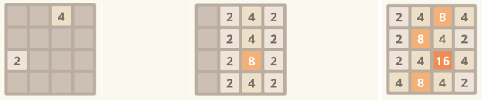Si vous êtes resté fidèle à Hotmail au cours de la dernière décennie, vous serez peut-être surpris d'apprendre qu'un autre client de messagerie - Gmail de Google - a dépassé les offres de votre client. Par exemple, avec Gmail, par opposition à des services comme Yahoo! et AOL, vous pouvez envoyer par e-mail des fichiers pouvant atteindre 10 Go et discuter en vidéo avec jusqu'à neuf de vos amis à la fois. Gmail a réussi à supprimer les obstacles courants et à les remplacer par des technologies amusantes et intrigantes pour rendre votre expérience correspondante efficace, pratique et aussi criarde que votre cœur joueur désirs.
Qu'il s'agisse de rendre votre e-mail plus efficace ou de mettre en valeur votre arrière-plan, voici quelques-unes des nombreuses raisons pour lesquelles nous pensons que les règles de Gmail.
Vidéos recommandées
Boostez votre efficacité
Nouvelle composition – La dernière offre de Gmail est la nouvelle composition fenêtre pour écrire ou répondre aux messages. Une petite fenêtre s'ouvre en bas de votre écran afin que vous puissiez faire défiler vos messages et rechercher et consulter d'autres éléments pendant que vous tapez un e-mail. Vous pouvez ouvrir simultanément autant de ces nouvelles petites fenêtres de composition que la taille de votre écran le permet. Vous pouvez également minimiser et faire apparaître ces fenêtres et les positionner comme bon vous semble. Pour y accéder, cliquez simplement sur "Composer", suivi de "Essayez la nouvelle expérience de composition" à côté du bouton des étiquettes sur le haut - ne vous inquiétez pas, vous pouvez revenir à "l'ancienne composition" si votre esprit est trop époustouflé par cette nouvelle façon d'écrire e-mails.

Forfait: chat, appel et vidéo – Gmail est livré avec chat, appel et Hangouts tous intégrés pour vous faire gagner du temps et de l'énergie pour votre ordinateur. Les capacités multitâches de Gmail rendent inutile l'ouverture de plusieurs programmes (tels que Skype). Travaillez-vous à domicile? Lancez une réunion virtuelle avec jusqu'à neuf personnes à la fois avec Hangouts, directement depuis Gmail (vous n'avez plus besoin d'y accéder depuis Google+). Vous pouvez partager votre écran, regarder YouTube ensemble et même porter des chapeaux amusants.
Boîte de réception prioritaire - Laissez Gmail trier dans votre boîte de réception et trouvez quels e-mails sont les plus importants afin que vous puissiez commencer par là et laisser vos offres Groupon et vos horoscopes quotidiens pour plus tard. Les superpuissances de Google permettent en fait à Gmail de prédire quels e-mails méritent un accès prioritaire en fonction des e-mails que vous lisez et auxquels vous répondez, ce qui vous permet de vous sentir moins submergé chaque fois que vous consultez votre boîte de réception. S'il se trompe, apprenez-lui à s'améliorer en marquant un message plus ou moins important.
Indicateurs de niveau personnel – Activer indicateurs de niveau personnel sous "Paramètres" (cliquez sur l'icône d'engrenage dans le coin supérieur droit) et voyez instantanément si un message dans votre la boîte de réception vous a été envoyée, à un groupe de personnes ou à une liste de diffusion entière - en fonction du nombre de flèches à côté de chacune message. Une flèche signifie que le message a été adressé à un groupe (y compris vous), deux flèches signifient que le message vous a été envoyé seul et aucune flèche signifie qu'il a été envoyé à une liste de diffusion.
 Étiquettes - Organisez vos e-mails en catégories et/ou couleurs avec Étiquettes. Les étiquettes dans Gmail fonctionnent comme des dossiers, mais sont meilleures puisque vous pouvez appliquer plusieurs étiquettes par message. Vous voulez donner la priorité aux e-mails de maman? Faites-les ressortir avec une étiquette "maman" et repérez-les encore plus rapidement en attribuant une couleur à cette étiquette. Si vous recevez des e-mails de vos comptes professionnels et personnels dans une seule boîte de réception, désignez une étiquette de couleur différente pour chaque compte afin de les distinguer. L'étiquette apparaîtra à côté du titre du sujet de chaque message dans votre boîte de réception.
Étiquettes - Organisez vos e-mails en catégories et/ou couleurs avec Étiquettes. Les étiquettes dans Gmail fonctionnent comme des dossiers, mais sont meilleures puisque vous pouvez appliquer plusieurs étiquettes par message. Vous voulez donner la priorité aux e-mails de maman? Faites-les ressortir avec une étiquette "maman" et repérez-les encore plus rapidement en attribuant une couleur à cette étiquette. Si vous recevez des e-mails de vos comptes professionnels et personnels dans une seule boîte de réception, désignez une étiquette de couleur différente pour chaque compte afin de les distinguer. L'étiquette apparaîtra à côté du titre du sujet de chaque message dans votre boîte de réception.
Étoiles - Si vous avez été victime de recevoir des dizaines d'e-mails chaque jour, vous pouvez utiliser le étoiles fonction pour marquer ceux que vous voulez lire plus tard. Vous pouvez même appliquer une étoile à des milliers de messages du même expéditeur. Et lorsque vous recherchez des messages marqués d'une étoile bleue, par exemple, tapez simplement "a: étoile bleue" dans votre champ de recherche.
Conduire - Pour partager des fichiers ou des dossiers pesant jusqu'à 10 Go, utilisez Google Drive au lieu de joindre un fichier. Google Drive fusionne Google Docs, Sheets et Slides, ce qui facilite la collaboration. Suivre cet itinéraire vous donne la possibilité supplémentaire de supprimer ou de mettre à jour des fichiers ou des dossiers enregistrés dans Drive et vous permet de mettre à jour les paramètres de partage. Stockez gratuitement jusqu'à 5 Go de fichiers ou effectuez une mise à niveau à des prix raisonnables.
Recherche Google - Vous voulez gagner du temps? Tapez un terme dans votre champ de recherche Gmail pour afficher Saisie automatique prédictions et la possibilité de rechercher sur l'ensemble du Web votre terme de recherche.
Filtres – Vous venez de partir en vacances épiques sous les tropiques et souhaitez regrouper tous les e-mails associés pour référence future, mais vous ne voulez pas rester assis devant votre ordinateur pendant une heure à parcourir chaque e-mail un par un. Filtres à la rescousse! Créez simplement un filtre en saisissant vos critères, tels que "le sujet contient: mojitos", lancez une recherche test pour trouver les bons e-mails et appliquez le filtre.
Extraits – Extraits vous donne un aperçu de chaque e-mail avant de l'ouvrir en vous montrant des lignes de texte à côté de chaque message.
Raccourcis clavier - Oubliez votre souris: activez Raccourcis clavier depuis Paramètres et gagnez du temps en n'ayant jamais à lâcher votre clavier. Travaillez comme un démon de la vitesse en appuyant sur "c" pour composer, "k" pour passer à la conversation suivante, "s" pour ajouter une étoile, etc. Il existe des dizaines de raccourcis pour rendre votre utilisation de Gmail plus productive.
Gmail hors ligne – Pour les moments où vous jurez à l'aéroport ou dans un avion moche qui n'a pas de Wi-Fi, essayez Gmail hors connexion. Cette fonctionnalité met Gmail à votre disposition lorsque vous êtes hors ligne ou avec une connexion Internet inégale afin que vous puissiez composer et répondez aux messages sans accroc et faites-les envoyer et synchroniser avec votre compte Gmail une fois que votre ordinateur est de retour en ligne. Pour utiliser Gmail hors connexion avec Google Chrome, vous pouvez télécharger une application depuis le Boutique en ligne Chrome.
Découvrez des solutions innovantes

Laboratoires Gmail est un ensemble de plus de 30 nouvelles fonctionnalités expérimentales parmi lesquelles vous pouvez choisir pour améliorer votre expérience de messagerie. Alors que certains peuvent éventuellement être résiliés, les meilleurs sont mis à niveau pour devenir une fonctionnalité régulière. Les fonctionnalités disponibles de Labs incluent l'obtention d'avis Yelp, d'aperçus Google Maps, Flickr et Picasa dans vos e-mails; déplacer la boîte de discussion vers la droite de l'écran; et créer un document Google directement à partir d'une conversation par e-mail. Voici quelques-unes de nos fonctionnalités Lab préférées :
Annuler l'envoi – Une fonctionnalité Labs très appréciée pour les expéditeurs impulsifs, Annuler la détectiond vous donne quelques secondes pour changer d'avis et corriger cette faute de frappe ou supprimer ce commentaire incriminant.
Icône d'authentification pour les expéditeurs vérifiés – Cette fonctionnalité aide tenir les spammeurs à distance en affichant une icône de clé à côté des messages authentifiés d'eBay et de PayPal, afin que vous puissiez vous sentir en sécurité en répondant et en suivant les liens dans vos messages.
Envoi en arrière-plan – Les Gmailers impatients apprécieront Envoyer en arrière-plan. Appuyez sur envoyer et revenez à votre porno (alimentaire) sans perdre de secondes vitales.
Aperçu des messages – D'accord, votre ESP est un peu rouillé. Vous pouvez maintenant vous tourner vers Aperçu des messages. Comme Snippets on crack, mais sans les délires paranoïaques: faites un clic droit sur n'importe quel message dans votre boîte de réception et voyez la dernière réponse dans son intégralité sans ouvrir le fil de discussion en entier.
SMS dans le chat – C'est plutôt chouette. Avec le SMS dans le chat Lab, vous pouvez saisir un numéro de téléphone et envoyer et recevoir des SMS directement depuis votre boîte de chat Gmail. Les réponses par SMS apparaîtront sous forme de réponse dans le chat. Celui-ci ne fonctionne que dans pays sélectionnés.
Embellir

Thèmes – Oubliez les réglages ennuyeux. Modifiez l'arrière-plan et les couleurs de l'ensemble de votre expérience Gmail en choisissant parmi près de 40 disponibles thèmes. Faites en sorte que votre boîte de réception ressemble à du gazon frais, à une plage ensoleillée, à une maison de thé japonaise entretenue par un renard méticuleux, ou soyez surpris en choisissant l'option "Aléatoire". Alternativement, vous pouvez choisir une photo en vedette ou télécharger la vôtre.
Densité d'affichage – Gmail déjà automatiquement ajuste la "densité" de vos e-mails dans votre fenêtre en fonction de la taille de la fenêtre et de l'écran de votre navigateur. Reprenez le pouvoir en choisissant parmi les modes "confortable", "cosy" et "compact" pour modifier la "densité d'affichage" et modifier combien d'espace Gmail laisse entre les messages individuels dans votre boîte de réception, autour des sections de votre boîte de réception et entre Étiquettes.
Avez-vous des astuces Gmail dont vous ne pouvez pas vous passer? Faites-le nous savoir dans les commentaires ci-dessous.
Recommandations des éditeurs
- Comment utiliser le mode sombre dans Gmail sur PC
- Pourquoi mon imprimante est-elle hors ligne? Comment résoudre les problèmes d'imprimante les plus courants
- Google vient de rendre cet outil de sécurité Gmail vital entièrement gratuit
- Voici les nouvelles fonctionnalités d'IA à venir dans Gmail, Google Docs et Sheets
- Le chiffrement côté client de Gmail renforce la sécurité des entreprises